Philips 52PFL5605H: 2 Использование
2 Использование : Philips 52PFL5605H
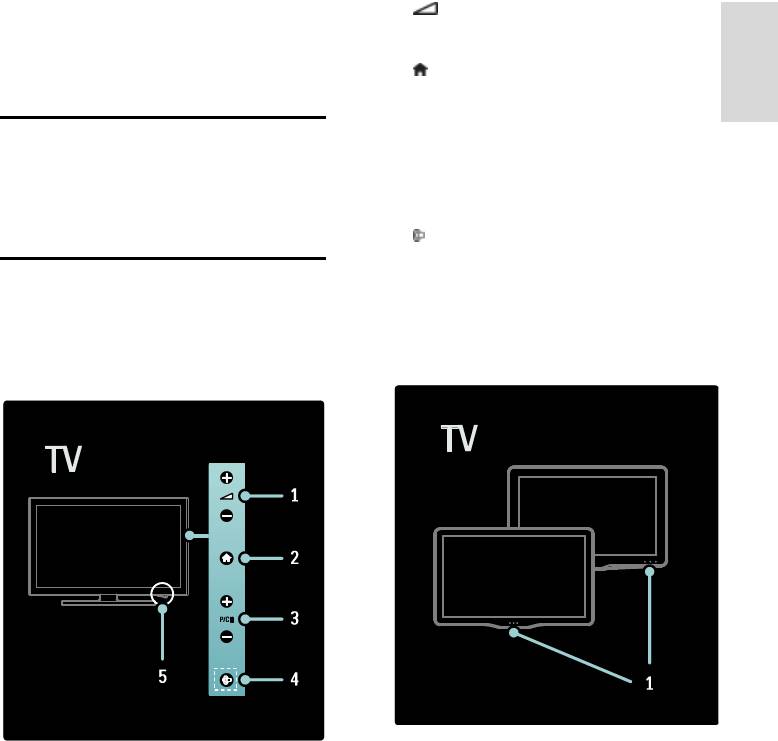
RU 17
Русский язык
1. +/- : регулировка громкости. В
2 Использование
основном меню эти кнопки позволяют
перемещаться по горизонтали.
телевизора
2. (Основное меню): доступ к
основному меню. Нажмите кнопку еще
раз, чтобы запустить действие в
основном меню.
Обзор
3. P/CH +/-: переход к следующему или
предыдущему каналу. В основном меню
В этом разделе приведено описание
эти кнопки позволяют перемещаться по
наиболее распространенных кнопок
горизонтали.
управления и функций телевизора.
4. (Ambilight): включение и выключение
подсветки Ambilight. Включение и
Кнопки управления на
выключение режима Loungelight в режиме
ожидания. Данная функция доступна
боковой панели и
только для некоторых моделей.
5. Питание: включение (" | ") или
индикаторы
выключение (" o ") телевизора.
1. Индикатор режима ожидания / датчик
пульта ДУ.
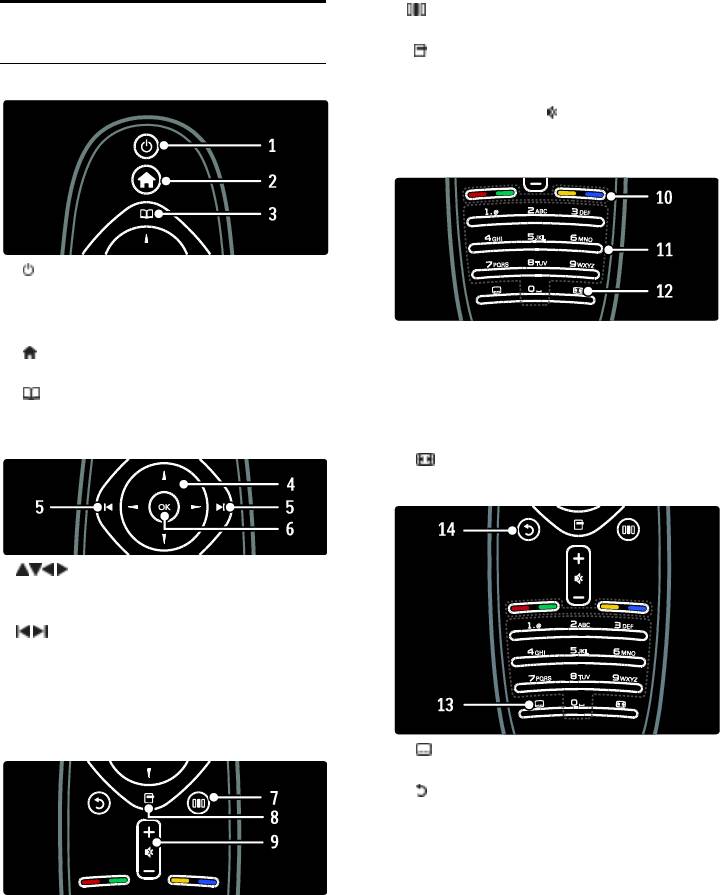
7. (Узнать): доступ к меню истории
Пульт ДУ
настроек.
8. (Опции): доступ к параметрам
текущего действия или выбранного
Обзор
NonPublish
элемента.
9.+/- (Гpoмкocть) и (Без звука):
регулировка громкости; отключение или
включение звука телевизора.
1. (Режим ожидания): переключение
телевизора в режим ожидания, если он
включен. Включение телевизора, если он
находится в режиме ожидания.
2. (Основное меню): доступ к
10. Цветные кнопки: выбор задач или
основному меню.
параметров. Не поддерживается в
3. (Обзор): доступ к меню проводника
режиме MHEG.
для выбора списка каналов, электронного
11.0-9 (Кнопки с цифрами): выбор канала
гида телепрограмм и телетекста.
или настройки.
12. (Фopмат изoбpaжeния): выбор
формата изображения.
4. (Кнопки перемещения):
перемещение по меню и выбор
элементов меню.
5. (Предыдущий/Следующий):
переключение каналов. Также
перемещение по страницам меню и
между дорожками, альбомами или
папками.
6.OK: подтверждение ввода или выбора.
13. (Субтитры): *включение и
отключение субтитров.
14. (Назад): *возврат к предыдущему
экрану меню. Нажмите и удерживайте эту
кнопку, чтобы вернуться к просмотру
телевизора.
*Не поддерживается в режиме MHEG.
RU 18
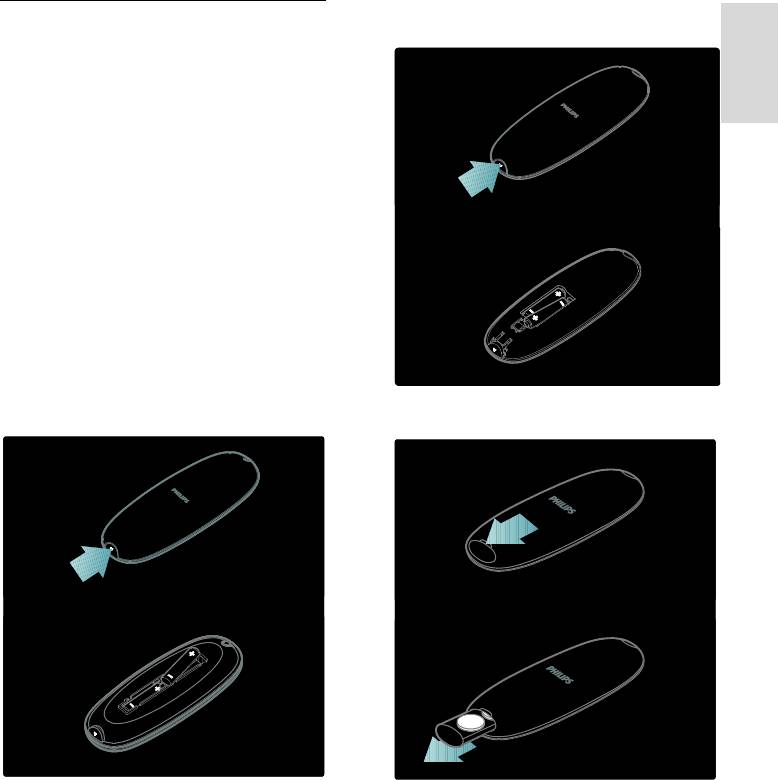
RU 19
Русский язык
Для пульта ДУ с батарейками AAA (в два
Элементы питания
ряда):
Откройте крышку отсека для батареек на
задней панели пульта ДУ и вставьте
батарейки (тип AAA-LR03-1,5 В или тип
Type CR2032-3 В).
При установке соблюдайте полярность +
и - (значки "+" и "-" внутри отсека).
Если вы не планируете использовать пульт
ДУ в течение длительного времени,
извлеките батарейки. Утилизируйте
отслужившие батарейки в соответствии с
требованиями по утилизации.
Ознакомьтесь с информацией в разделе
Начало работы > Важная информация >
Утилизация. (Страница 12)
Ниже представлены различные варианты
расположения отсека для батареек:
Для пульта ДУ с батарейками AAA (в
Для пультов ДУ с батарейками
один ряд):
монетного типа:
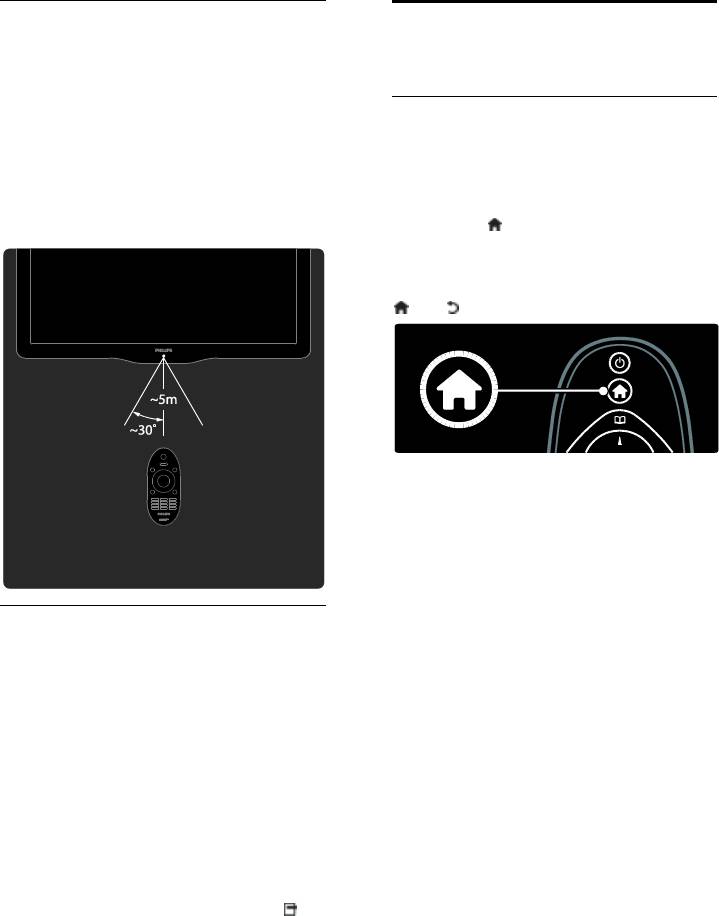
Использование
NonPublish
Основные элементы меню
При использовании пульта ДУ держите
телевизора
его рядом с телевизором и направляйте
на датчик дистанционного управления.
Убедитесь, что между пультом ДУ и
Основное меню
NonPublish
телевизором нет предметов мебели, стен
Главное меню предоставляет удобный
или других объектов, блокирующих сигнал
доступ к подключенным устройствам,
с пульта ДУ. Следующий рисунок
настройкам изображения и звука, а также
является только примером, расположение
другим полезным функциям.
датчика дистанционного управления
1. Нажмите .
зависит от модели телевизора.
2. Выберите пункт в главном меню, затем
нажмите OK для входа в меню.
3. Для выхода из главного меню нажмите
или .
Для запуска действия выберите
необходимый элемент Кнопки
перемещения, а затем нажмите OK.
[Руководство] : вход в электронное
руководство пользователя.
[Просм. телевиз.]: возврат к
источнику антенны, если выбран
Экранное управление с помощью
другой источник.
пульта ДУ
[Обзор USB]: открытие
NonPublish
обозревателя содержимого, если
Примечание. Эта функция доступна в том
подключено запоминающее
случае, если подключенное устройство
устройство USB.
поддерживает стандарт HDMI-CEC.
[Scenea]: переключение на обои
При помощи экранного меню пульта ДУ
Scenea.
можно получить доступ к часто
[Добавьте устройства]. Добавление
используемым функциям. Набор кнопок на
новых устройств в основное меню.
экране зависит от настроек телевизора и
Примите во внимание, что для
функций подключенного устройства
получения доступа к новому
HDMI-CEC.
устройству необходимо добавить
Доступ к экранному меню пульта ДУ
его в основное меню.
1. При использовании телевизора или
[Koнфигурация]. Доступ к меню,
подключенного устройства нажмите .
которые позволяют изменять
2. Выберите [Отобразить кнопки
настройки изображения, звука и
устройства], затем нажмите OK.
телевизора.
3. Используйте Кнопки перемещения и
OK для выбора и использования кнопки
экранного меню.
RU 20
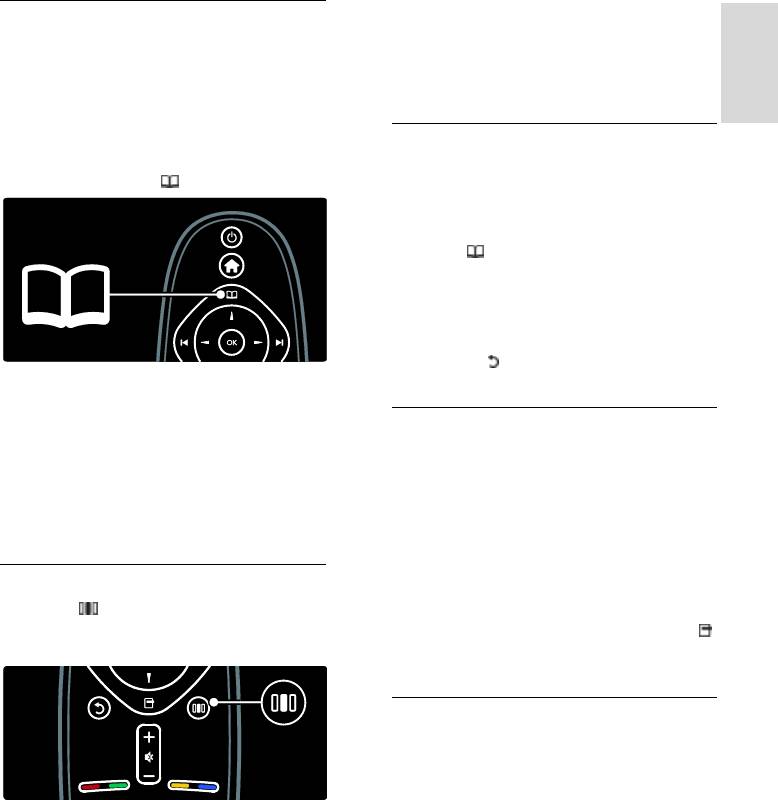
RU 21
Русский язык
[Акустические системы]:
Обзор
NonPublish
конфигурация динамиков телевизора
Из меню обзора можно получить доступ
для Philips EasyLink.
к:
[Сдвиг изображения]: настройка
Электронному гиду телепрограмм
положения изображения на экране.
Списку телеканалов
Телетексту
Список каналов
NonPublish
Для входа в меню обзора в процессе
В списке каналов отображены
просмотра нажмите .
настроенные в телевизоре телеканалы и
радиостанции.
1. Во время просмотра телевизора
нажмите .
2. Выберите [Список каналов], затем
нажмите OK.
3. Выберите канал, а затем нажмите OK
для получения доступа к каналу.
4. Нажмите для выхода из списка
1. Для выбора элемента нажмите кнопку
каналов без изменения канала.
Кнопки перемещения.
[Гид передач]: доступ к
Добавление устройств
NonPublish
электронному гиду телепрограмм.
После подключения устройства к ТВ
[Список каналов]: доступ к списку
добавьте это устройство в главное меню
каналов.
для простого доступа.
[Телетекст]: доступ к телетексту.
В главном меню выберите [Добавьте
2. Для подтверждения нажмите OK.
устройства], а затем нажмите OK. Для
добавления устройства в главное меню
Узнать
следуйте инструкциям на экране.
Нажмите для открытия меню истории
Чтобы удалить устройство из главного
настроек, которое содержит набор
меню, выберите его из списка, нажмите
наиболее часто используемых функций.
и выберите [Удалить устройство].
Нажмите OK.
Установка
NonPublish
[Koнфигурация] в основном меню
позволяет изменить большинство
настроек телевизора, включая в себя
следующие.
С помощью меню проводника можно
Настройки изображения или звука
легко получить доступ к следующим
Установка или обновление каналов
элементам.
Обновление ПО телевизора
[Форм. изображения]: изменение
Другие специальные функции
формата изображения.
[Smart изoбpaжeния]: часто
1. В основном меню выберите
используемые параметры
[Koнфигурация], а затем нажмите OK.
изображения.
2. Выберите элемент в списке Кнопки
[Smart звукa]: часто используемые
перемещения, а затем нажмите OK:
параметры звука.
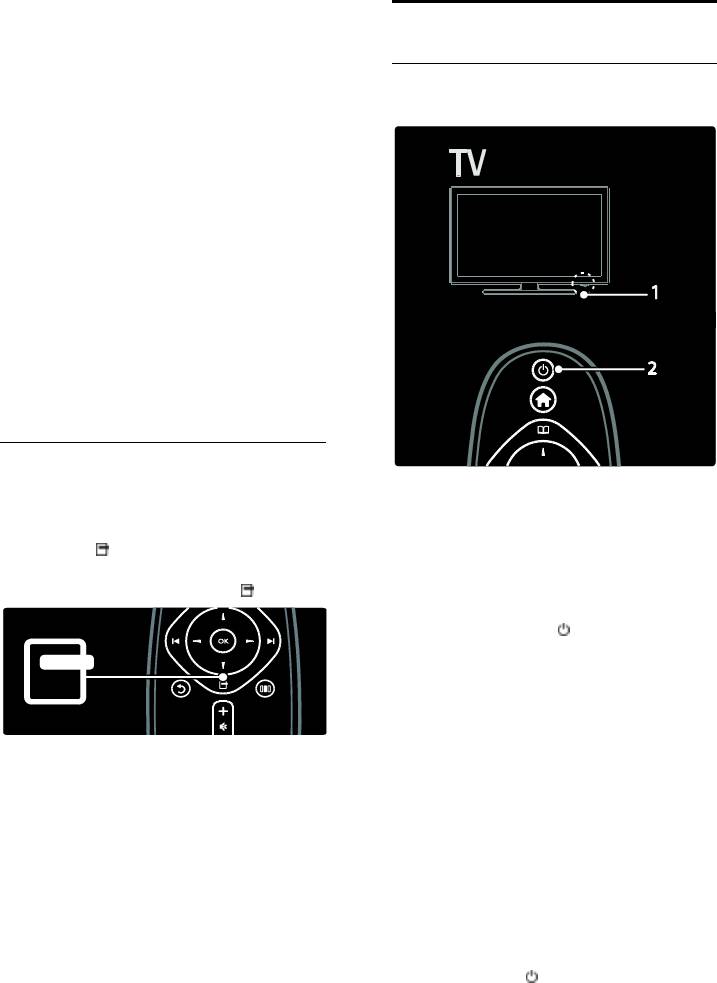
[Быстрая настр. изображения и
Просмотр телевизора
звука]: инструкции по настройке
параметров изображения и звука.
[Настройки ТВ]: расширенные
Включение, выключение и
параметры изображения и звука.
переход в режим ожидания
[Поиск каналов] или [Поиск
спутника]: инструкции по настройке
антенных или спутниковых (если
доступно) каналов.
[Настройки канала] или [Настройки
спутника]: расширенные параметры
каналов.
[Обновление прогр. обеспечения]:
инструкции по обновлению ПО
телевизора.
[Настройки ПО]: расширенные
параметры обновления телевизора.
[Просмотр демонстр. роликов]:
демо-ролики специальных функций
телевизора.
Параметры
NonPublish
Включение
С помощью меню параметров можно
Если передний светодиодный
легко настроить функцию, которая в
индикатор выключен, переведите
данный момент отображена на экране.
выключатель (1) на нижней панели
1. Нажмите , чтобы просмотреть
телевизора в положение " | ".
доступные параметры.
2. Для выхода нажмите кнопку еще раз.
Если передний светодиодный
индикатор светится красным светом,
нажмите кнопку на пульте ДУ (2).
Также телевизор можно вывести из
режима ожидания, нажав любую
кнопку на его боковой панели.
Примечания:
Передний светодиодный индикатор
не включается, когда телевизор
включен.
Телевизору требуется некоторое
время для начала работы. В это
время телевизор не реагирует на
действия пульта дистанционного
управления или боковые кнопки
управления. Это не является
неисправностью.
Переход в режим ожидания
Нажмите кнопку на пульте ДУ.
Передний светодиодный индикатор
загорится красным.
RU 22
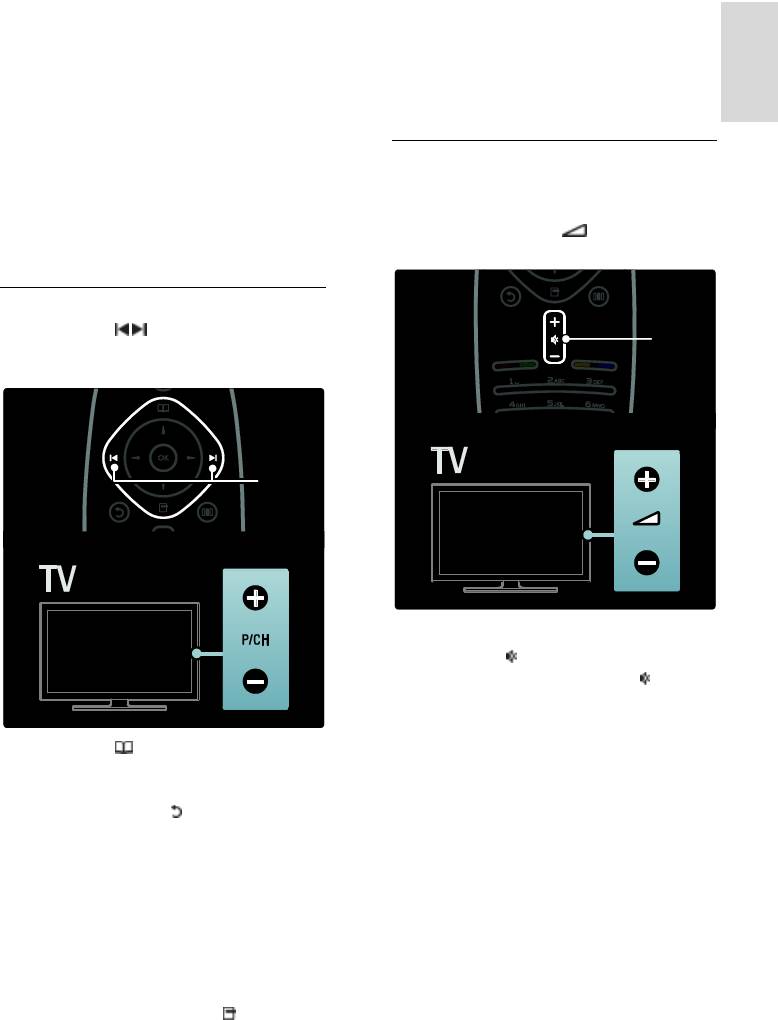
RU 23
Русский язык
Выключение
2. Выберите [Список выбр.] >
Переведите выключатель на нижней
[Аналоговый] или [Цифровой], а затем
панели телевизора в положение "o".
нажмите OK.
Телевизор выключится.
В зависимости от выбора будут доступны
только цифровые или только аналоговые
Несмотря на то, что в режиме ожидания
каналы.
телевизор потребляет очень мало
энергии, потребление энергии
Регулировка громкости
продолжается. Если вы не планируете
NonPublish
использовать телевизор в течение
Регулировка громкости
продолжительного периода времени,
Нажмите кнопку +/- на пульте ДУ.
выключайте его с помощью выключателя
Нажмите кнопку +/- на боковой
питания, расположенного на нижней
панели телевизора.
панели устройства.
Переключение каналов
NonPublish
Нажмите на пульте ДУ или
P/CH +/- на боковой панели
телевизора.
NonPublish
Выключение и включение звука
Нажмите , чтобы отключить звук.
Повторно нажмите кнопку для
восстановления звука.
Используйте меню [Звук] для настройки
Нажмите , а затем выберите
громкости наушников. Подробности
[Список каналов] для использования
можно узнать, пройдя в Настройка ТВ >
списка каналов.
Изменение настроек изображения и
звука > Расширенные настройки звука
Нажмите кнопку , чтобы вернуться
к предыдущему каналу.
(Страница 37).
Введите номер канала с помощью
Кнопки с цифрами.
Просмотр только аналогового или
цифрового ТВ
Используйте фильтр списка каналов для
получения доступа только к аналоговым
или цифровым каналам.
1. В списке каналов нажмите .
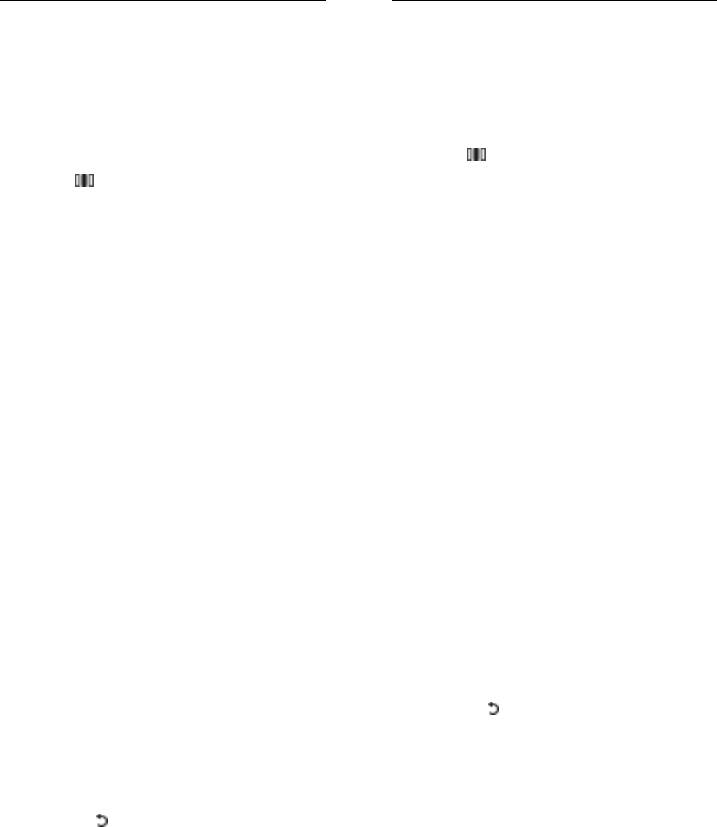
Использование предварительно
Использование предварительно
настроенных параметров
настроенных параметров звука
NonPublish
изображения
NonPublish
Используйте меню истории настроек
[Smart звукa] для доступа к часто
Используйте меню истории настроек
[Smart изoбpaжeния] для доступа к часто
используемым настройкам звука.
1. Во время просмотра телевизора
используемым настройкам изображения.
нажмите .
1. Во время просмотра телевизора
2. Выберите [Smart звукa], затем укажите
нажмите .
2. Выберите [Smart изoбpaжeния], затем
один из следующих параметров.
[Пользовательские]: настройка
укажите один из следующих параметров.
[Пользовательские]: настройка
телевизора в соответствии со
своими предпочтениями в меню
телевизора в соответствии со
[Звук] в [Koнфигурация].
своими предпочтениями в меню
[Изображение] в [Koнфигурация].
[Стандарт]: настройка параметров
[Ярко]: насыщенные и динамические
звука для соответствия большинству
условий и типов аудио.
параметры идеальны для
[Hoвocти]: установка наиболее
использования в светлое время
суток.
подходящих для голосового аудио
[Ecтecтвeнный]: естественная
параметров звука, например
новостей.
настройка изображения.
[Kинo]: установка параметров звука,
[Кино]: идеально подходят для
наиболее подходящих для
просмотра фильмов.
просмотра фильмов.
[Игpa]: идеально подходят для
[Игpa]: идеально подходят для
видеоигр.
видеоигр.
[Энергосбережение]: параметры,
[Драматические]: установка
обеспечивающие наиболее низкое
параметров звука, наиболее
энергопотребление.
подходящих для просмотра фильмов.
[Стандарт]: настройка параметров
[Спортивные]: установка параметров
изображения для соответствия
звука, наиболее подходящих для
большинству условий и типов видео.
просмотра спортивных передач.
Стандартные заводские настройки.
[Фото]: идеально подходят для
3. Для подтверждения нажмите OK.
просмотра фотографий.
4. Нажмите для выхода.
[Уст. польз.]: настройка и
сохранение индивидуальных
параметров изображений.
3. Для подтверждения нажмите OK.
4. Нажмите для выхода.
RU 24
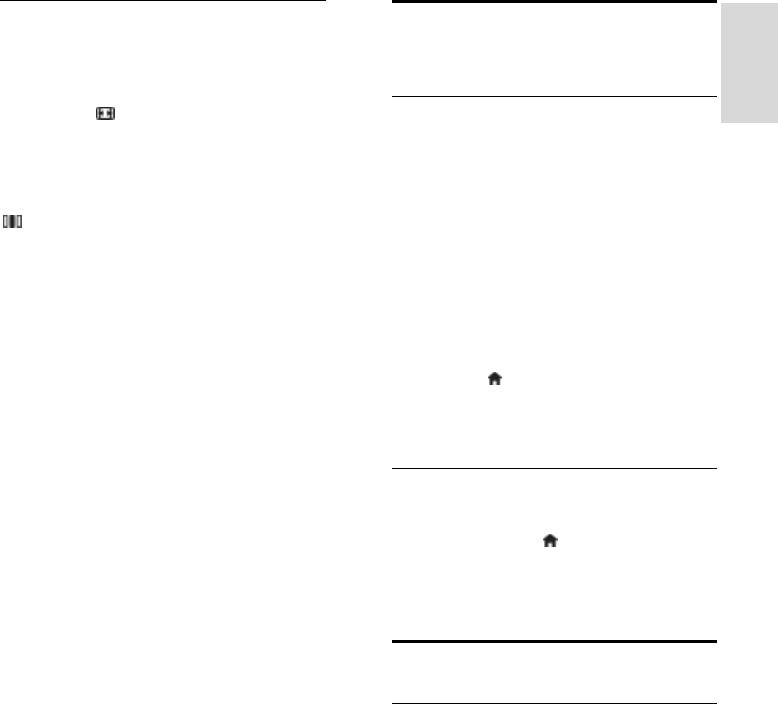
RU 25
Русский язык
Изменение формата
Обзор подключенного
изображения
NonPublish
устройства
Выбор формата изображения,
соответствующего типу просмотра.
1. Нажмите .
Добавление устройства
NonPublish
2. Выберите формат изображения, затем
Примечания:
нажмите OK для подтверждения.
Перед просмотром передач на
Примечание: Формат изображения
подключенном устройстве
можно выбрать в меню истории настроек
необходимо добавить его в
либо в меню [Koнфигурация].
основное меню.
Для выбора доступны следующие
Устройства, совместимые с HDMI
форматы изображения.
ARC и подключенные к разъему
[Автозаполнение]: автоматическое
HDMI ARC телевизора добавляются
увеличение изображения до размера
в основное меню автоматически.
экрана. Минимальное искажение
1. Подсоедините устройство и включите
изображения; субтитры
его.
отображаются на экране. Не
2. Нажмите .
применяется к сигналу с ПК.
3. Выберите [Добавьте устройства],
[Автомасштабирование]:
затем нажмите .OK Следуйте
автоматическое увеличение
инструкциям на экране.
масштаба изображения на весь экран;
без искажения. На экране могут
Просмотр подключенных
отображаться черные полосы. Не
устройств
применяется к сигналу с ПК.
NonPublish
[Сверх-увеличение]: удаление
1. Нажмите кнопку .
черных полос по бокам при
2. Выберите устройство в основном
трансляции в формате 4:3. Не
меню.
применяется к сигналу с ПК или в
3. Для подтверждения нажмите OK.
формате HD.
[Шиpoкoэкpaнн.16:9]:
Использование Ambilight
масштабирование стандартного
формата 4:3 до 16:9. Не
рекомендуется для HD и ПК.
Включение Ambilight
[Шиpoкий зкpaн]: масштабирование
(Данная функция доступна только для
стандартного формата 4:3 до 16:9.
определенных моделей.)
[Не в масштабе]: обеспечивает
Функция Ambilight обеспечивает больший
максимальную детализацию данных
комфорт при просмотре и улучшает
ПК. Доступно, если включен
качество изображения. Для достижения
параметр [Режим ПК] в меню
большего эффекта Ambilight приглушите
[Изображение].
свет в комнате.
Примечания.
Предупреждение
В зависимости от источника
Во избежание помех при приеме сигнала
изображения, некоторые форматы
пульта ДУ размещайте устройства в
изображения недоступны и не будут
стороне от Ambilight.
показаны на экране.
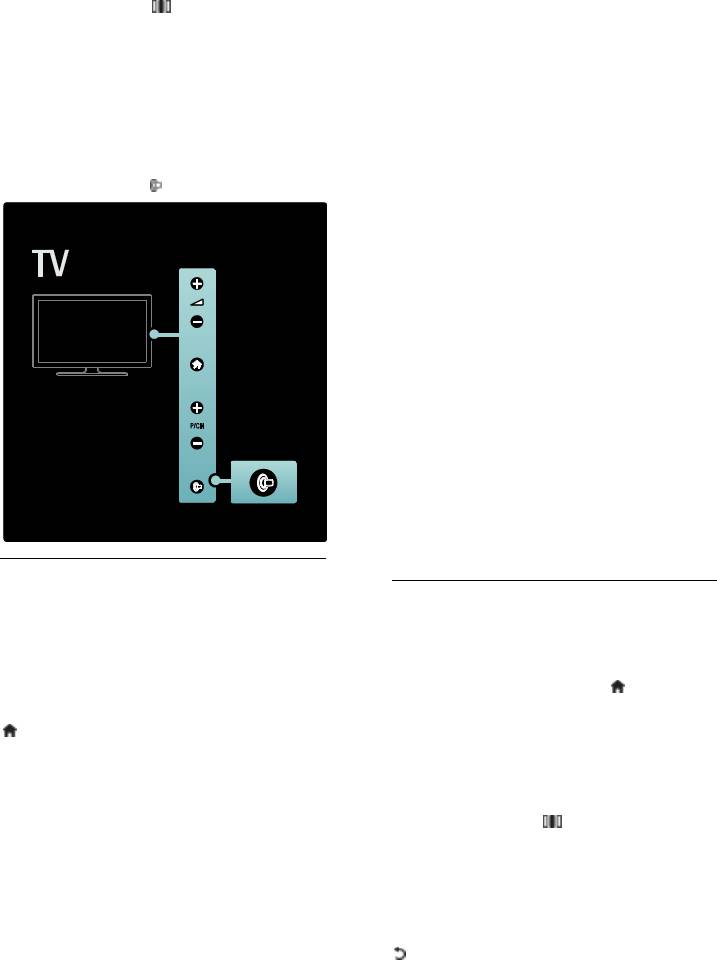
1. Нажмите кнопку (Узнать).
[Польз. цвет]: установка цвета
2. Выберите [Ambilight], затем нажмите
подсветки Ambilight на ваш выбор.
OK.
Чтобы воспользоваться этим
3. Чтобы включить или выключить
параметром установите [Ambilight] >
функцию Ambilight, выберите [Bкл.] или
[Цвет] > [Уст. польз.].
[Выкл.].
[Разделение]: настройка разности
цветов с разных сторон экрана.
Также для включения и выключения
Отключите этот параметр для
функции Ambilight можно нажить на
динамичной, равномерной подсветки
телевизоре кнопку .
Ambilight.
[Выключить телевизор]: выбор
эффекта выключения Ambilight при
выключении телевизора.
[Lounge light]: выбор режима
LoungeLight. Параметр применяется,
если в режиме ожидания включена
подсветка LoungeLight.
[Приглушенный свет Scenea]:
включение и выключение
приглушенного света Scenea при
включенной функции Scenea.
[Цвет стены]: выбор цвета в
соответствии с цветом стен. Цвет
Ambilight изменится для достижения
оптимального сочетания в подсветки
со стеной, перед которой
установлен телевизор.
Настройка Ambilight
Установка отклика Ambilight
(Данная функция доступна только для
определенных моделей.)
(Данная функция доступна только для
В меню функции Ambilight можно
определенных моделей.)
настроить дополнительные параметры
Перед тем как начать настройку скорости
Ambilight.
отклика Ambilight, выберите >
[Koнфигурация] > [Настройки ТВ] >
Во время просмотра телевизора нажмите
[Ambilight] > [Цвeт] > [Динамич.].
> [Koнфигурация] > [Настройки ТВ]
> [Ambilight].
Выберите скорость отклика подсветки
Выберите параметр, который
Ambilight на появление изображений на
необходимо настроить.
экране.
[Динамич.]: выбор схемы настроек
1. Нажмите кнопку (Узнать).
Ambilight от расслабляющей до
2. Выберите [Ambilight], затем нажмите
динамической. Настройки режима
OK.
доступны, только если для параметра
3. Для установки скорости реакции
Ambilight [Цвeт] выбрано значение
Ambilight перемещайте ползунок.
[Динамич.].
4. Чтобы закрыть окно ползунка, нажмите
[Яpкocть]: настройка уровня яркости
.
Ambilight.
5. Для подтверждения нажмите OK.
[Цвет]: выбор стандартного
цветового параметра.
RU 26
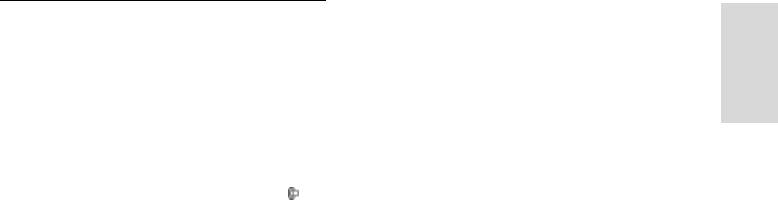
RU 27
Русский язык
Использование режима
приглушенного света
(Данная функция доступна только для
определенных моделей.)
Когда телевизор находится в режиме
ожидания, можно включить функцию
Ambilight и создать в комнате эффект
приглушенного света (режим LoungeLight).
В режиме ожидания нажмите кнопку на
боковой панели телевизора.
Примечание. Для включения подсветки
LoungeLight может потребоваться более
5 секунд.
Инструкции по выбору другой цветовой
схемы LoungeLight см. в разделе
Использование телевизора >
Использование Ambilight > Установка
Ambilight.



